- 绿色版查看
- 绿色版查看
- 绿色版查看
- 绿色版查看
- 绿色版查看
注意事项:
有时候在mac软件的下载安装中会遇到报错,现在华军小编来给大家整理较为常见的报错情况并做出解答,有遇到报错的朋友可以参考如下方案:
1、“xxx软件已损坏,无法打开,你应该将它移到废纸篓”
2、“打不开xxx软件,因为Apple无法检查其是否包含恶意软件”
3、“打不开...软件,因为它来自身份不明的开发者”
解决方案如下:
1、在自己的Mac电脑设置开启任何来源。
2、如果开启任何来源无法解决报错的情况,则表明该应用受到苹果针对应用未签名的限制,需要通过执行命令行代码来绕过应用签名认证。 执行命令绕过ios的公证Gatekeeper。
3、如果上述两种方法都没有奏效,那么需要关闭SIP系统完整性保护。
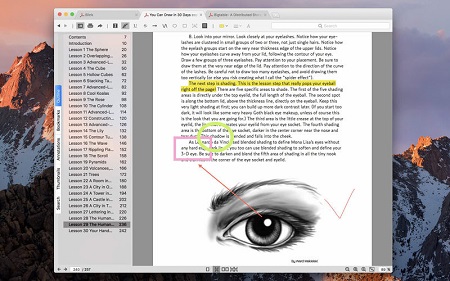
PDF Guru Mac软件功能
* 多标签页
* 编辑PDF页面
* 提供主题,包括夜间模式
* 编辑PDF目录
* 分屏显示两个PDF文档
* 书签
* 对PDF进行批注
* 多标签的侧边栏
* 高效的文本查找功能
PDF Guru Mac软件特色
编辑
轻松编辑文本,更改字体/颜色,在PDF文档上插入/移动/删除图像
压缩
支持自定义压缩减小PDF的大小
转换
将您的pdf转换为Word,Excel,PowerPoint,HTML,RTF,JPG格式
多选项卡
谷歌浏览器等标签可让您的阅读更自然舒适
合并/拆分
将多个PDF合并成一个PDF,或将一个PDF分成多个PDF
页面编辑
从现有的图像和PDF创建新的PDF页面
主题
提供各种主题以满足您的需求,如夜间模式
注解
您可以轻松地突出显示文本,添加注释并在您的PDF上标注
拆分视图
您可以查看您的PDF的视图比例
大纲编辑
创建,编辑和删除PDF上的大纲项目
书签
为您喜欢的任何页面添加书签,然后在下次轻松重新打开
强大的搜索
在PDF文档中找到任何你想要的东西
安全
使用高级安全选项保护您的文件
形式
您可以轻松处理PDF文档中的表单
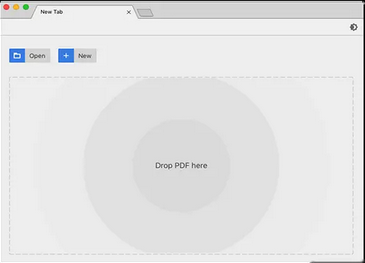
PDF Guru Mac软件优势
1.你随时都能开启全屏的模式,更加专注的操作。文本查找的功能十分高效,PDF文件可以直接拖拽打开,当前文档的修改历史随时都能浏览。
2.软件有自动保存的功能,各个文档都能自由的查看、注释或者是编辑,文档处理的效率更高。
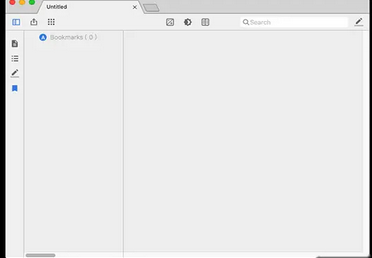
PDF Guru Mac更新日志
-错误:无法在PageEditor中重新排序页面
-错误:大纲列表显示NIT
-中心选项卡标题
-减少内存使用
-为选项卡添加“在Finder中显示文件”菜单项
-隐藏选项卡的关闭按钮
-记住上次批注操作的颜色
-添加查找历史记录功能
-UI抛光
-视网膜显示问题
-与macOS Monterey兼容
华军小编推荐:
PDF Guru Mac与Mac OS X、CrossOver Pro For Mac、CleanMyMac、Boot Camp、易我数据恢复软件等都是非常不错的软件,欢迎来我站下载体验!






































有用
有用
有用